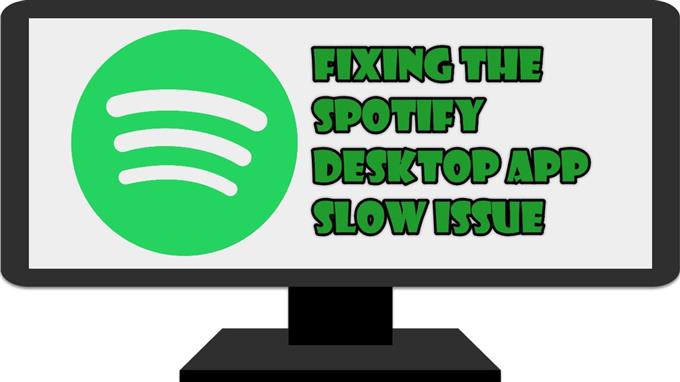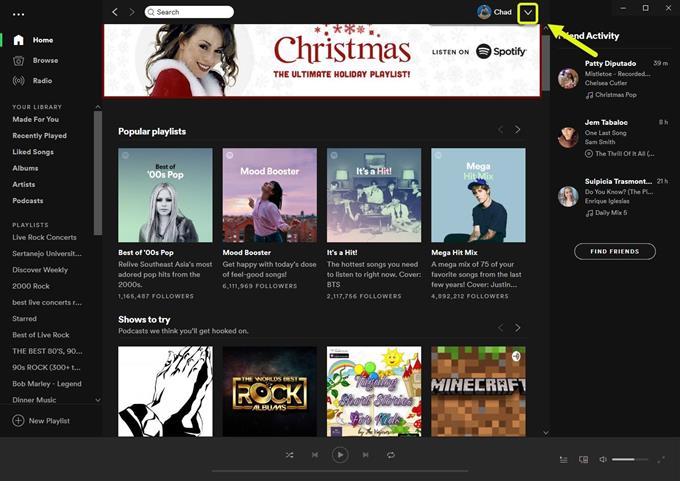Hvis du oplever et langsomt Spotify-skrivebordsprogram, skyldes dette sandsynligvis beskadigede appdata, langsomt internet eller utilstrækkelig hukommelse. Da dette kan skyldes flere faktorer, skal du udføre en række fejlfindingstrin på din computer for at løse dette problem.
Spotify er i øjeblikket den mest populære lydstreamingtjeneste, der giver abonnenter adgang til sit bibliotek med sange og podcasts. Denne tjeneste blev først lanceret i 2008 og er siden da vokset til mere end 320 millioner abonnenter. Det er let tilgængeligt fra et skrivebord eller en mobilenhed via en browser eller en app.
Spotify er langsom på Windows 10-pc
Et af de problemer, du muligvis støder på med denne service, er at den kan forsinke eller køre langsomt. Når dette sker, kan den musik, der afspilles, pause med tilfældige intervaller. Her er hvad du skal gøre for at løse dette.
Forudsætninger:
- Genstart computeren og routeren, som den er tilsluttet. Du bør overveje at tage strømkablet ud af begge enheder og derefter tilslutte det efter et øjeblik.
- Tjek din internethastighed ved at gå til https://www.speedtest.net/.
Metode 1: Deaktiver hardwareacceleration af Spotify desktop-appen
Når denne funktion er slået til, aflaster den de fleste behandlingsopgaver til din GPU. Dette kan være fordelagtigt, hvis vores computer bruger et kraftfuldt grafikkort, men hvis det ikke er tilfældet, kan det forårsage et forsinket problem.
Åbn Spotify-appen. Du kan gøre dette ved at klikke på det
Nødvendig tid: 5 minutter.
Deaktivering af hardwareacceleration
- Åbn Spotify-appen.
Du kan gøre dette ved at klikke på det fra listen over applikationer i startmenuen.

- Klik på Menu.
Dette er den nedadgående pil ved siden af dit billede øverst til højre i appen.

- Klik på Indstillinger.
Dette åbner de forskellige appindstillinger, som du kan få adgang til.

- Klik på Vis avancerede indstillinger.
Du kan få adgang til dette ved at rulle ned på listen over indstillinger.

- Sluk for kontakten “Aktivér hardwareacceleration”.
Dette vil slå hardwareacceleration fra. Genstart appen, så ændringerne træder i kraft.

Metode 2: Frigør computerens hukommelse
Hvis din computer har masser af apps, der kører, kan Spotify ikke bruge den krævede mængde RAM. Du kan prøve at lukke kørende apps fra Jobliste og derefter kontrollere, om problemet stadig opstår.
Metode 3: Geninstaller Spotify desktop-app
Der er tilfælde, hvor en beskadiget installation kan forårsage dette problem. Hvis dette er tilfældet, skal du geninstallere desktop-appen.
- Åbn appen Indstillinger i Windows 10.
- Klik på Apps.
- Klik på Spotify og derefter på afinstallation.
- Åbn Microsoft Store fra din computer.
- Søg efter Spotify, og installer det derefter.
Efter at have udført de ovennævnte trin, løser du succesfuldt problem med Spotify-skrivebordsprogrammet.
Besøg vores androidhow Youtube-kanal for flere fejlfindingsvideoer.
Læs også:
- Stop Spotify fra åbning ved opstart på pc